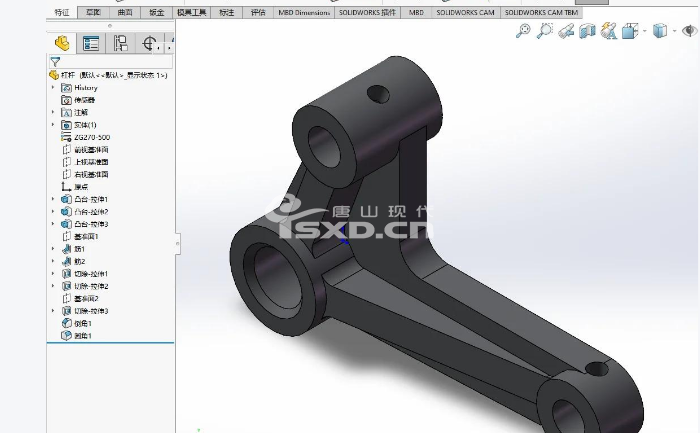Word辦公技巧:Word批量處理技巧
更新時間:2022-11-27
你遇到過這樣的場景嗎?領導發了多張照片Word當文檔要求刪除文檔中的所有圖片或對齊所有圖片時,你會怎么做?你是否在心崩潰的同時開始逐個調整設置。事實上,根本沒有必要。今天,小編教你如何做到這一點。來學吧!
一、批量刪除圖片
在排版文檔的過程中,如果需要一次刪除所有圖片。可以通過搜索替換功能快速實現。
方法:打開文檔,選擇開始-替換,點擊彈出對話框中的更多按鈕,搜索選項和替換將出現在下面,單擊特殊格式按鈕。選擇右側菜單中的圖形選項。此時,搜索內容將自動填寫^g單擊所有替換按鈕,完成替換后返回Word文檔,圖片一次刪除~
二、批量居中圖片
在排版文檔的過程中,通常需要中間對齊圖片。如果你一個接一個地調整顯然需要很多時間,非常麻煩,效率很低。那么,快速實現的方法是什么呢?
方法:首先,打開要編輯的文檔,按下Ctrl H組合鍵,打開替換對話框,單擊更多按鈕,單擊特殊格式按鈕。選擇右側菜單中的圖形選項。此時,搜索內容將自動填寫"^g";然后定位光標"替換為";單擊格式按鈕,選擇段落命令;在彈出對話框中的對齊下拉列表中選擇中間,單擊確定按鈕返回,單擊全部替換。更換后,你會發現所有的圖片都是"居中";顯示~
提示:找到圖形對應的代碼是^g如不熟悉,可在特殊格式中選擇,但熟悉后,直接在搜索內容輸入框中輸入^g可以。需要特別說明:^g只支持查找嵌入式圖片,修改排版格式的圖片Word找不到。
三、文字批量變成圖片
俗話說,文字不如表,表不如圖。用圖片代替文字往往能讓讀者更好地理解文章的意義。因此,在某些特殊情況下,我們需要Word有些文字被圖片取代。然后,在這個時候,我們也可以通過搜索替換功能將相同的文本批量替換為相同的圖片。
方法:插入需要替換的圖片,然后 ** 或剪切(Ctrl C或Ctrl X)圖片,按Ctrl H組合鍵,打開替換對話框,在搜索內容框中輸入將被替換的文本,如蘋果,在替換框中輸入^c(注:輸入半角字符),單擊全替換命令。這時,你會發現所有的蘋果文字都被圖片所取代~
假如你在日常使用Word如遇問題,請留言。
推薦課程
-

唐山現代多元Design全能班
346人 報名小編
-

唐山現代多元Design精英班
393人 報名小編
-

唐山現代藝術設計全能班
373人 報名小編
-

唐山電商課程培訓班
331人 報名小編
-

唐山專業盲打指法訓練
251人 報名小編